Элемент Пауза в чат-ботах
Используется для задания времени и условия отправки следующего сообщения. Паузу можно установить в минутах, часах или днях.
Введите промежуток времени
Вы можете выбрать паузу в промежутке, используя опцию Период времени, или до определенного времени, используя опцию До времени (Till Time) и До даты (Until date).
Telegram дает возможность отправлять сообщения с задержкой в несколько дней в точное время, а Facebook, WhatsApp и Instagram — следующее сообщение после взаимодействия с пользователем в течение 24 часов.
Период времени
Выберите Период времени и установите паузу между отправкой элементов цепочки от 1 минуты до 24 часов. Используйте ее в цепочке, например, для прогрева клиента. Через указанное время отправится следующее сообщение.
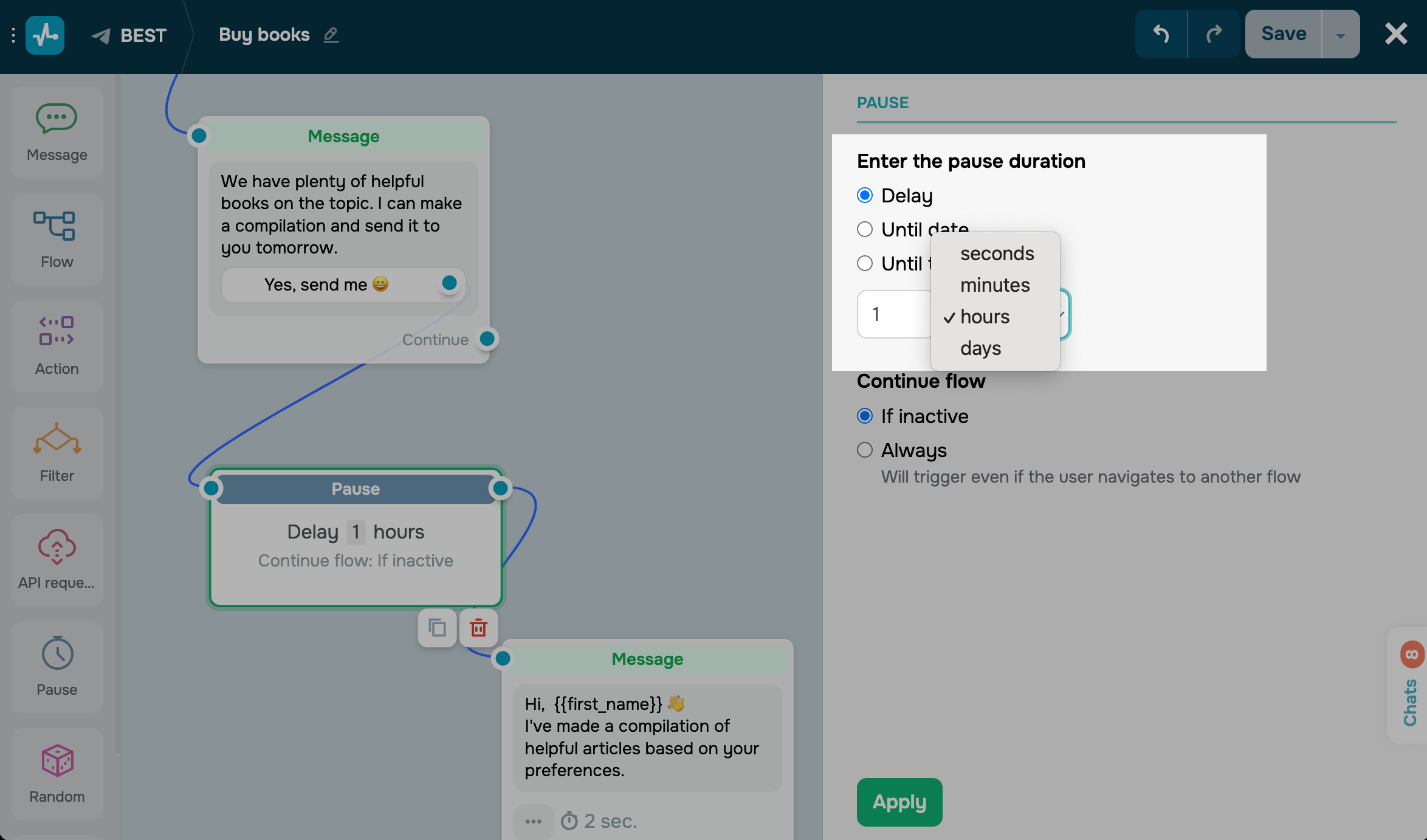
К дате
Опция К дате (Till date) доступна только для чат-ботов Telegram и Viber.
Выберите К дате и выберите дату, до которой установить паузу.
При выборе паузы между блоками в 1 день и более можно установить время — в какое время отправлять сообщение. Следующим днем считается проход часовой стрелки через 00:00 по часовому поясу, выставленному в настройках личного кабинета.
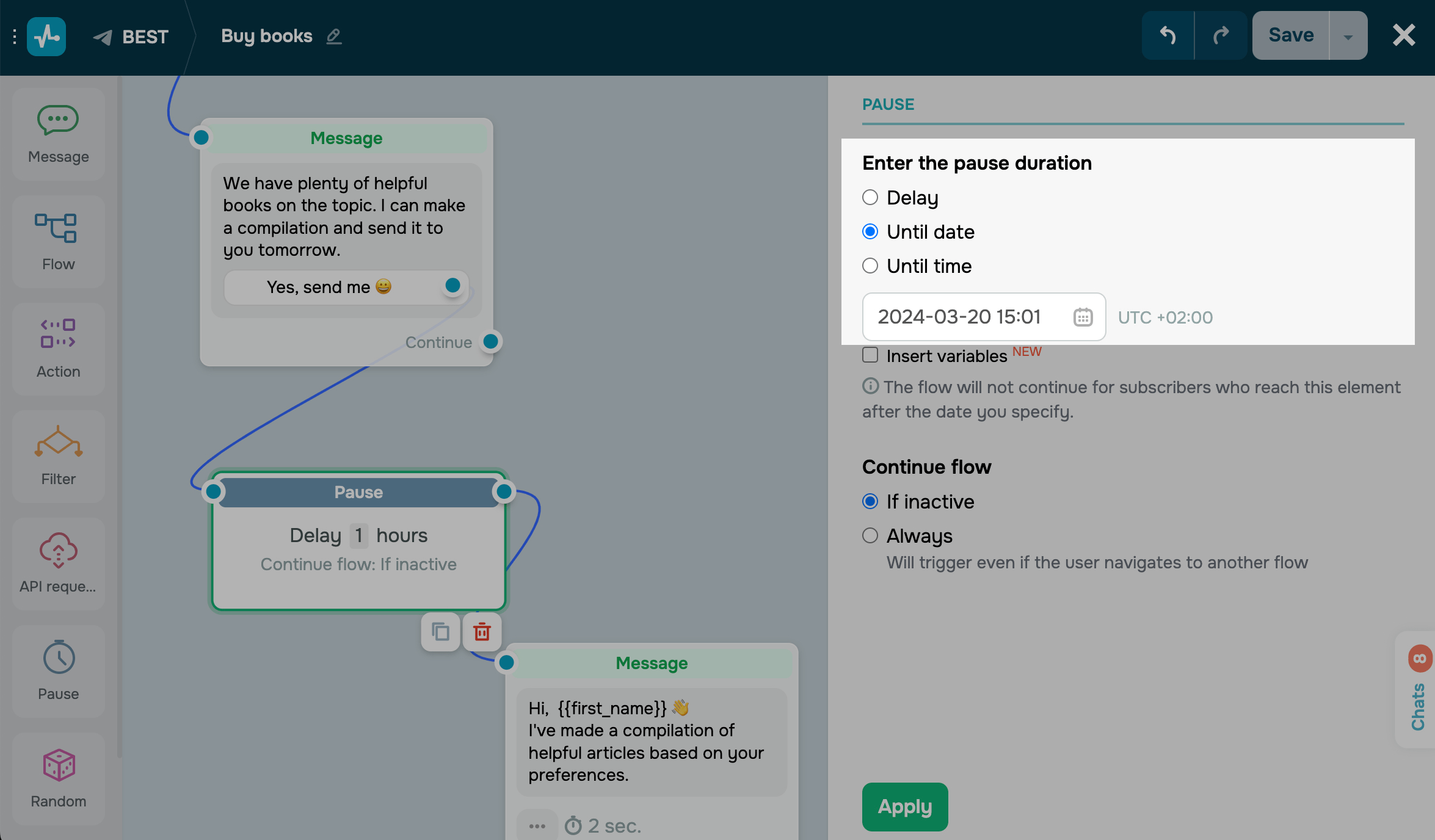
Также вы можете указать динамическую паузу к дате, указанной в переменной, и указать отклонение. Полезно в случаях, когда вы запросили у пользователя время встречи и нужно отправить сообщение за 2 часа до нее.
Для этого активируйте Вставьте переменную (Insert variables) и выберите переменную с типом Дата или Дата и время. Чтобы указать отклонения, активируйте Добавить отклонение значение (Add value offset) и введите значение в минутах, часах или днях с помощью кнопок + или -.
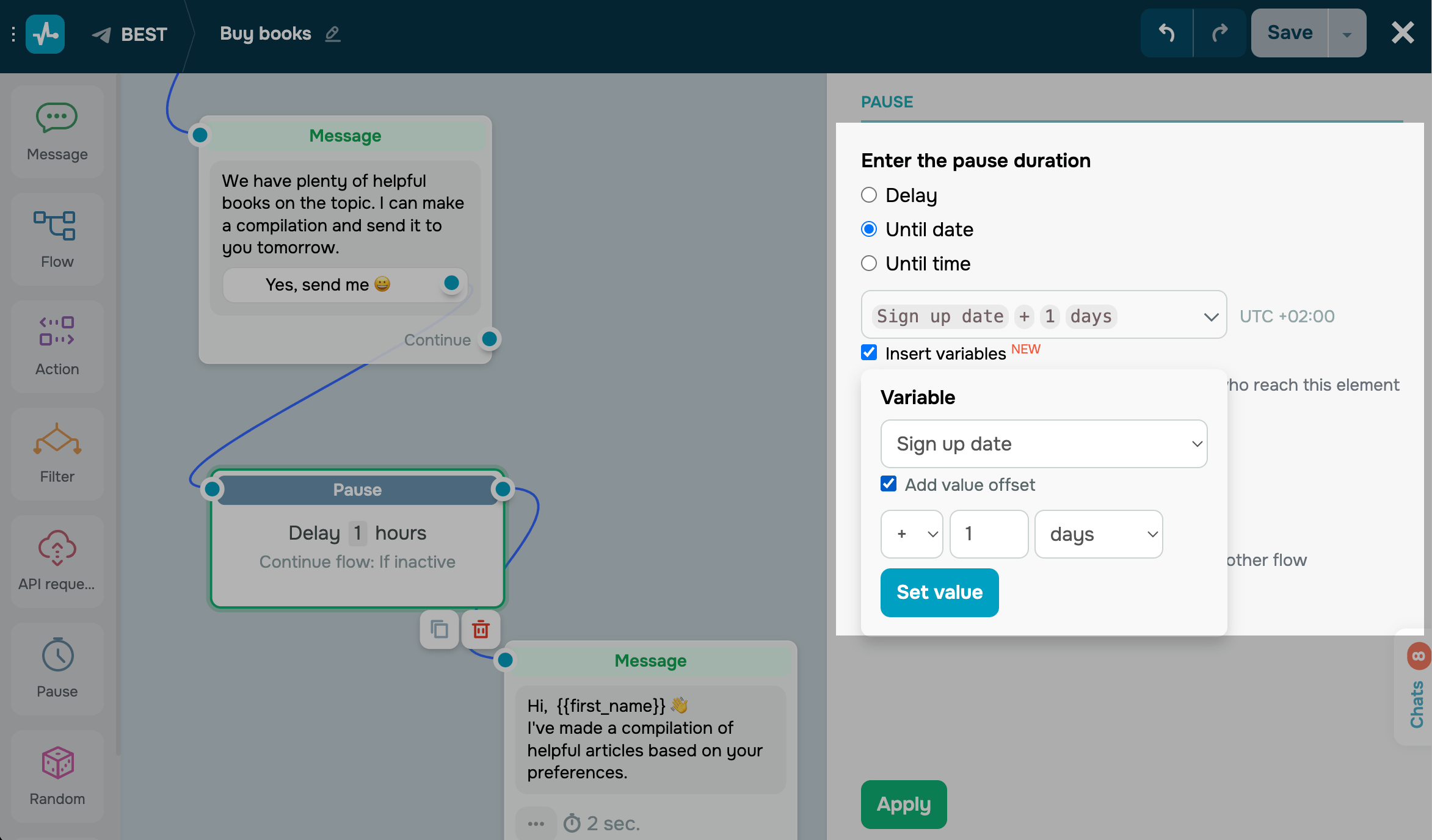
До дня недели
Опция До дня недели (Until day of the week) доступна только для чат-ботов Telegram, WhatsApp и Viber.
Выберите До дня недели и выберите день недели, а также время, до которого необходимо установить паузу.
Такой вид паузы полезный для цепочек, которые необходимо приостановить, например, до начала следующей рабочей недели.

До времени
Выберите До времени и выберите время для паузы. Вы можете продлить цепочку при наступлении указанного времени в день срабатывания предыдущего блока или в следующий день, если указанное время, меньше текущего времени срабатывания.
Например, можно использовать эту опцию для определения рабочего времени или времени действия акции.
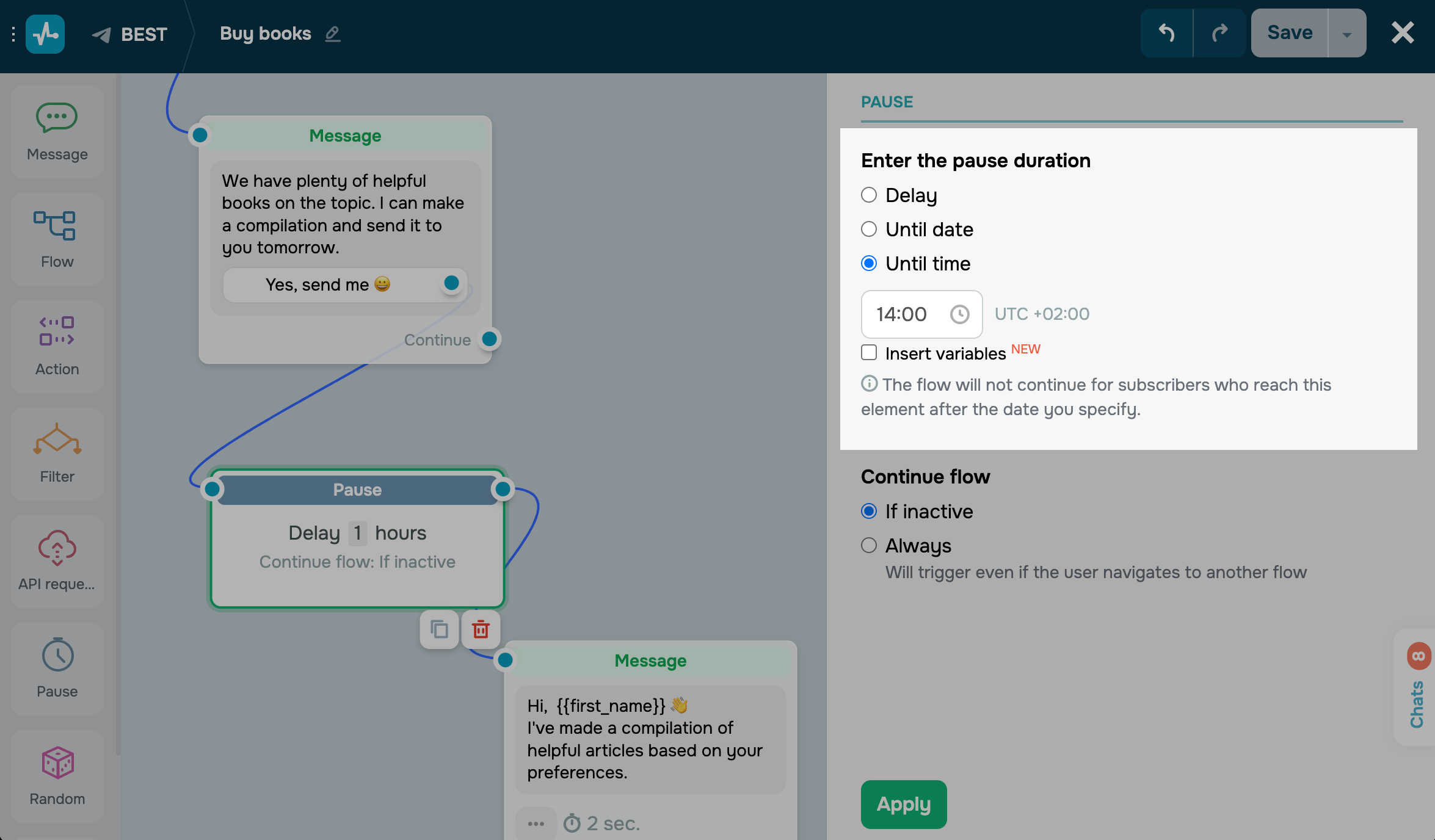
Также можно добавить динамическую паузу до времени, указанного в переменной, и указать отклонение. Для этого активируйте Вставьте переменную (Insert variables) и выберите переменную с типом Время. Чтобы указать отклонения, активируйте Добавить отклонение значение (Add value offset) и введите значение в минутах, часах или днях с помощью кнопок + или -.
Выберите условие продления цепочки
Выберите условие отправки сообщения:
| При неактивности | Сообщение отправится, только если подписчик не совершил действий до времени выполнения блока (написал сообщение и вызвал стандартную цепочку или кастомную цепочку по ключевому слову, нажал кнопку предварительных сообщений и последовал по дополнительному сценарию блока и так далее). |
| Всегда | Сообщение отправляется независимо от действий подписчика |
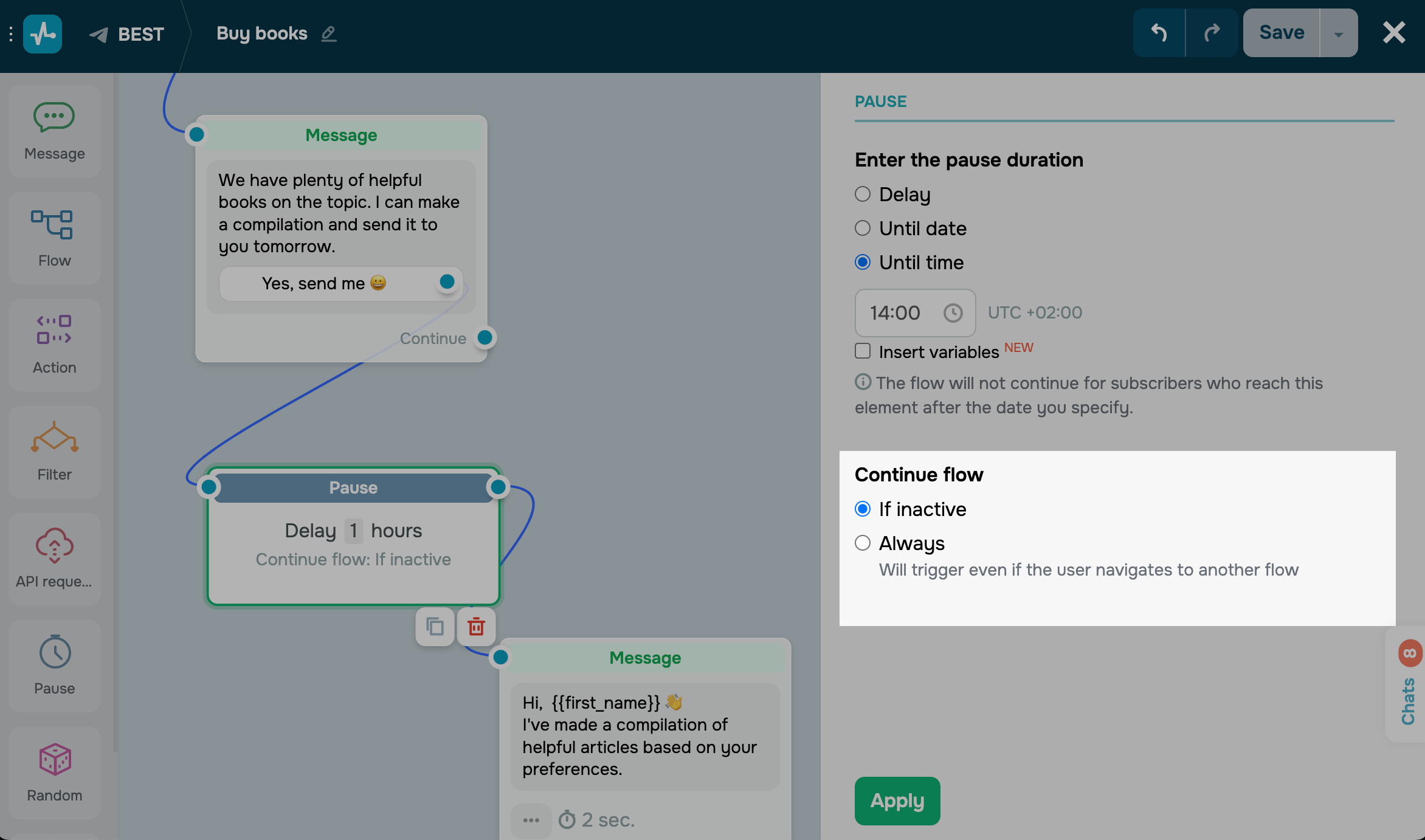
Обновлено: 30.08.2024
или